Livlig bakgrund: Lägg till animerade bakgrunder till Windows-skrivbordet
Att ställa in animerade bakgrunder på Windows -skrivbordet brukade vara väldigt enkelt tidigare. Med Windows 11/10 är det inte så lätt längre – men det är inte omöjligt. Om du vill liva upp ditt Windows -skrivbord med några levande bakgrundsbilder med intressanta animationer – Du kan använda Lively Wallpaper , en gratis (Lively Wallpaper)programvara(Software) med öppen källkod ( FOSS ) skapad exklusivt för att skapa levande bakgrundsbilder(set live wallpapers) till dina animerade skrivbordsbakgrunder.
Livlig bakgrund för Windows 11/10
Lively Wallpaper är en gratis mjukvarudesignapplikation som kan förvandla ditt statiska skrivbord så att det ser energiskt och aktivt ut. Denna personaliseringsprogramvara låter dig förvandla olika videor, GIF(GIFs) , emulatorer, HTML , webbadresser, shaders och till och med spel till animerade skrivbordsbakgrunder för Windows . Livlig applikation för Microsoft Windows -enheter är tillgänglig som en stationär version och som en Microsoft Store - version.
Lägg till(Add) animerade skrivbordsbakgrunder till din PC
Lively är packad med otroligt användbara och lättanvända funktioner inklusive:
- Fokuserad på användarupplevelsen(User-experience focused) – Lively är mycket enkel att använda, dess dra-och-släpp-funktioner låter dig släppa in vilken fil eller webbsida som helst i applikationen och förvandla den till livliga Windows-bakgrundsbilder.
- Förinstallerat bibliotek(Pre-loaded Library) – Livliga(Lively) bakgrundsbilder kommer med ett förinstallerat bibliotek med animerade bilder som användaren fritt kan använda för sitt skrivbord.
- Anpassningsbar(Customizable) – Om du inte är ett stort fan av de redan existerande i biblioteket kan du skapa en. Du kan använda dynamiska och interaktiva webbsidor, 3D-applikationer, ljudvisualiserare, liveströmmar etc. som bakgrundsbilder. Den kan också spela olika videoformat som MP4 , MKV , WebM , AVI och MOV .
- Stöd(Multiple screen support) för flera skärmar – Du kan skapa bakgrundsbilder för flera skärmar med HiDPI- upplösningar, Ultrawide bildförhållanden och många fler. Och en enda tapet kan sträckas ut över alla skärmar.
- Tyst(Silent) – Med videofiler och liveströmmar som körs aktivt på ditt skrivbord behöver du inte oroa dig för att höra deras ljud. Detta beror på att programvaran pausar bakgrundsuppspelningen när helskärmsapplikationer(Fullscreen) /spel körs (~0 % CPU- och GPU - användning.)
- FOSS – Som en gratis(Free) och öppen källkodsprogramvara gömmer(Open Source Software) sig ingen av funktionerna i denna programvara bakom en betalvägg.
Utforska Lively
Innan du har det installerat på ditt system, här är en snabb checklista över dess grundläggande systemkrav:
- Operativsystem(Operating System) – Windows 11/10
- Processor – Intel i3 eller motsvarande
- Minne(Memory) – 2048 MB RAM
- Grafik(Graphics) – HD Graphics 3000 eller högre
- DirectX – version 10 eller senare
- Lagring(Storage) – 1 GB tillgängligt utrymme
På 187 MB är Lively en ganska liten applikation fylld med ett anständigt bibliotek med animerade bakgrundsbilder. Du skulle behöva notera att Lively har vissa beroenden, inklusive .NET Core 3.1. Du kommer att bli ombedd att ladda ner den under installationen om den saknas.
När du är sorterad får du alternativ att starta Lively med Windows och en snabb rundtur i programvaran som väl förklarar och guidar dig genom dess huvudfunktioner.
Du kan komma åt huvudgränssnittet via ikonen i systemfältet(System Tray icon) .
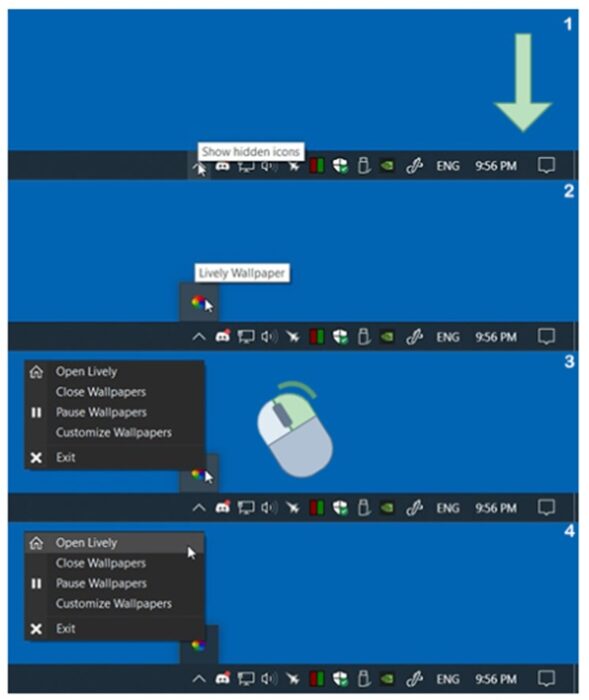
Lively Wallpaper måste alltid köras i bakgrunden; så om du stänger programmet tas också den animerade tapeten bort tillsammans med den. Att lägga till nya bakgrundsbilder är en mycket enkel process, du bör:
1] Klicka på ' + '-ikonen i Lively Wallpaper -gränssnittet.

2] Använd nu dra och släpp, bläddra eller dra i URL -fältet för att lägga till ny bakgrund.
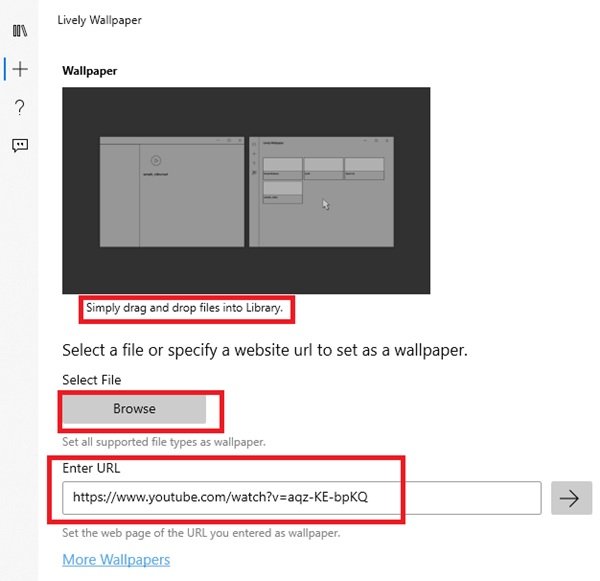
Du kan förvandla en lokal HTML - sida, en YouTube -video, en applikation ( .exe ) eller en video till en intressant livebakgrund. Nu, beroende på vilket val du gjort, måste du vänta på att programvaran förvandlar den till en bakgrundsbild.
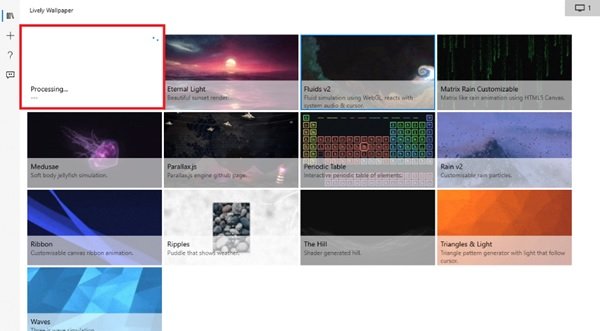
Det ger dig också en uppmaning att anpassa bakgrundens titel och några andra datapunkter.
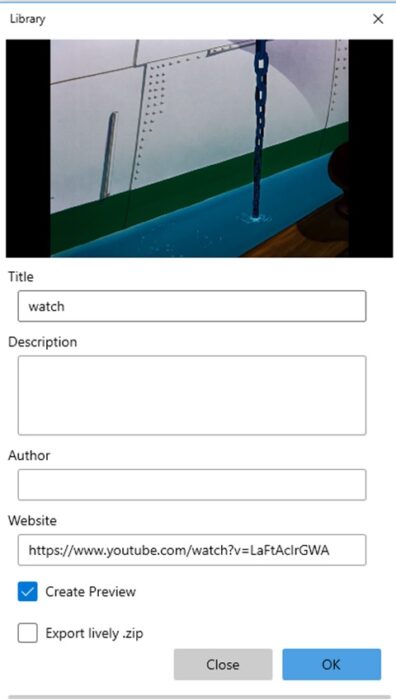
Lively stöder ljudutgång, så om tapeten har ett ljud (dvs. YouTube-video , videofiler(Video) ) konverteras den automatiskt till en bakgrund tillsammans med ljudet. Men igen, om du inte gillar det kan du justera ljuduppspelningen i inställningsalternativen under Ljud(Audio) .

Applikationen pausar återbetalningen när helskärmsapplikationer(Fullscreen) som spel körs på systemet. Dessutom får du ytterligare uppspelningsalternativ i inställningarna under prestandaalternativet, där kan du konfigurera regler för batteri och prestanda för ditt system.
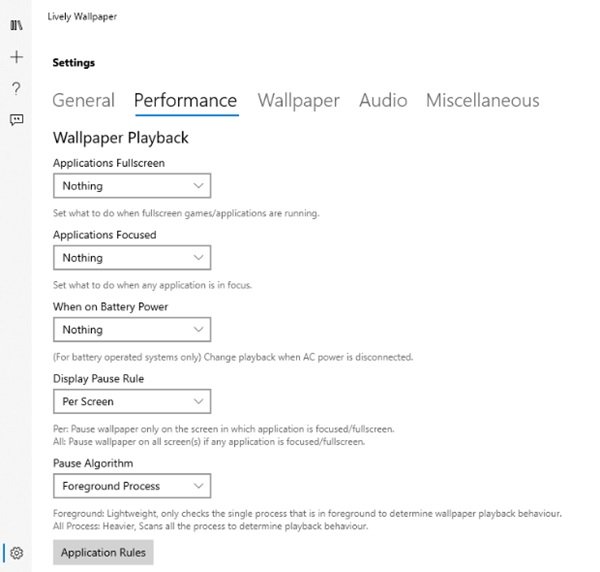
På programmets huvudgränssnitt visar Lively de förinstallerade bakgrundsbilderna; för att använda dem klickar du bara på någon.
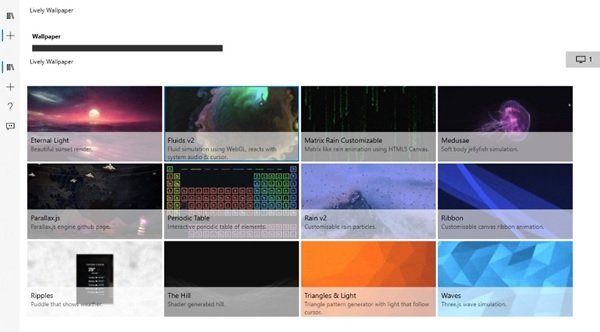
Detta exempelbibliotek erbjuder intressanta bakgrundsbilder som till och med låter dig leka när du använder musen på skrivbordet, inklusive ett interaktivt periodiskt system, Matrix- effekt och Fluids v2 till exempel.
Utan tvekan sätter Lively Wallpaper en hög standard för sina konkurrenter. (Wallpaper)Den enda nackdelen var resursanvändningen, även om den hävdar att det är 0 % som inte är 100 % korrekt. Det är ett faktum att animerade bakgrundsbilder förbrukar mer resurser än statiska. Du kommer garanterat att se 5-6 procent av användningen av processorn med få bakgrundsbilder, och om du kör en 4K-animation som är hundratals megabyte stor så skulle du märka högre förbrukning som påverkar ditt systems prestanda.
Denna kostnadsfria programvara med öppen källkod är ett av de mest pålitliga tapetverktygen att ha. Om du är en av dem som älskar att anpassa sitt skrivbord, för att få in lite liv i det, så bör du prova Lively för detta. Du kan ladda ner Lively från dess webbplats(from its website) – men om prestanda är din prioritet kanske du inte vill använda det här programmet eftersom det kan förbruka dina resurser avsevärt medan det körs.
Läs nästa(Read next) : Gratis programvara för att ställa in video som skrivbordsbakgrund(Free software to set video as desktop background) .
Related posts
Redigera, Lägg till, Återställ, Ta bort objekt från Ny snabbmeny i Windows
Lägg till färg till svartvita foton med Picture Colorizer för Windows 10
Lägg till flikar i Windows Explorer och andra program med TidyTabs
Dela filer med vem som helst med Send Anywhere för Windows PC
VirtualDJ är en gratis virtuell DJ-programvara för Windows PC
Bästa gratis programvara för Partition Manager för Windows 11/10
Geek Uninstaller – En bärbar allt-i-ett-avinstallationsprogram för Windows 10
Bästa gratis programvara för uppdatering av drivrutiner för Windows 11/10
Hide my Windows låter dig dölja pågående program från skrivbordet och aktivitetsfältet
Windows Easy Switcher låter dig växla mellan fönster i samma applikation
Bästa gratis schemaprogramvara för Windows 11/10
Hur man flyttar installerade program till en annan enhet i Windows 10
Comet (Managed Disk Cleanup): Alternativ till Windows Diskrensningsverktyg
Ashampoo WinOptimizer är en gratis programvara för att optimera Windows 10
Balabolka: Bärbar gratis text-till-tal-konverterare för Windows 10
Alternativa verktyg för Windows sökning för Windows 10
Bästa gratis OCR-programvara för Windows 11/10
Kontrollera kraschat program i Windows med WinCrashReport
Blockera program från att köras i Windows 10 med AskAdmin
Bästa gratis foto till tecknad onlineverktyg och programvara för Windows PC
